Come cambiare la lingua della pagina Nuova scheda in Microsoft Edge?
Pubblicato: 2021-11-10Ci sono molti paesi come la Cina che bloccano completamente i servizi di Google, Facebook e Twitter. Tuttavia, Microsoft ha un modello di lavoro diverso di cooperazione con i governi per vendere i propri prodotti in tutto il mondo. Sebbene questa sia una buona notizia per l'utilizzo di Windows, Office e altri prodotti Microsoft, crea problemi imprevisti per gli utenti causando inconvenienti. Uno di questi problemi è la lingua nella nuova scheda del browser Microsoft Edge. Se sei bloccato con una lingua diversa nella pagina Nuova scheda di Edge, ecco alcune opzioni che puoi provare.
Problema di lingua della pagina Nuova scheda di Edge
Il browser Microsoft Edge mostra collegamenti rapidi, feed di notizie e pochi altri elementi nella pagina Nuova scheda. Idealmente, ti aspetti di personalizzare il feed delle notizie e altre opzioni di testo nella tua lingua preferita. Sfortunatamente, non funziona così e la modifica della lingua del browser nella pagina delle impostazioni non avrà alcun effetto sulla nuova lingua della pagina della scheda. Abbiamo un Huawei Matebook e un MacBook acquistati dalla Cina continentale e la nuova scheda viene sempre visualizzata in cinese, come puoi vedere di seguito:
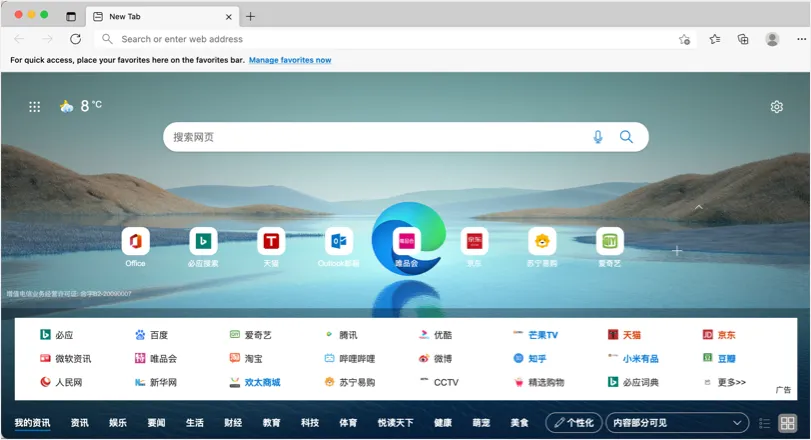
Anche se dobbiamo installare manualmente Edge su Mac, mostra ancora la lingua cinese nella nuova scheda. Inoltre, non ci sono opzioni durante l'installazione per selezionare la lingua. Se non conosci il cinese, impazzirai facilmente ogni volta che apri una nuova scheda. Sebbene tu possa disabilitare il feed di notizie e i collegamenti rapidi nella pagina Nuova scheda, non ha senso visualizzare altro testo in una lingua diversa che non capisci.
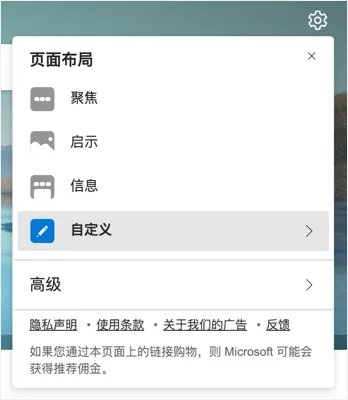
Come cambiare la lingua della nuova scheda in Microsoft Edge?
Dopo aver provato diverse opzioni, capiamo che la nuova scheda di Edge prende la lingua dall'impostazione della lingua del tuo computer. Sebbene la modifica delle impostazioni della lingua regionale del computer abbia risolto il problema della lingua cinese, potrebbe funzionare in modo diverso in base al paese. Quindi, spiegheremo tutte le possibili opzioni che puoi provare e speriamo che almeno una possa risolvere il tuo problema.
1. Cambia la lingua del computer regionale
Esiste un'impostazione regionale sia in Mac che in Windows che utilizza di default la lingua in cui hai acquistato il dispositivo. Nel nostro caso, la regione è la Cina continentale, che è quella che Edge sceglie per decidere la lingua nella nuova scheda.
1.1. Cambia lingua regionale in Mac:
Innanzitutto, spiegheremo la modifica delle impostazioni della regione in Mac.
- Fai clic sul logo Apple visualizzato nell'angolo in alto a sinistra del tuo Mac e seleziona il menu "Preferenze di Sistema...".
- Trova e fai clic sull'opzione "Lingua e regione", puoi anche utilizzare la casella di ricerca per trovare l'elemento.
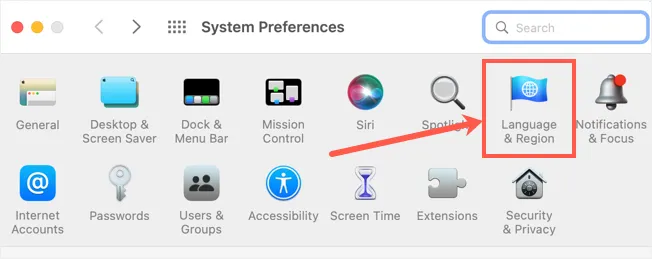
- La sezione ha due schede: Generale e App. Idealmente, puoi andare alla scheda "App" e selezionare una lingua personalizzata per una qualsiasi delle app installate come Edge. Sfortunatamente, ciò non funziona con la nuova lingua della pagina della scheda di Edge. Pertanto, è necessario modificare la "Regione" nella scheda "Generale" per modificare la lingua nella pagina Nuova scheda di Edge.
- Come puoi vedere, la regione attuale viene mostrata come "Cina continentale", che è quella rilevata da Edge.
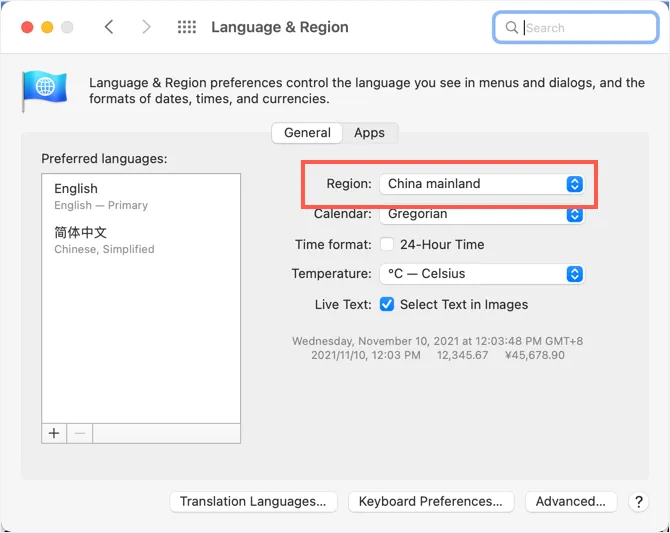
- Fare clic sul menu a discesa "Regione" e selezionare "Stati Uniti" da "Americhe". Questo imposterà la lingua della pagina della nuova scheda di Edge come inglese in Mac. Assicurati di selezionare la tua regione per impostare la lingua e il feed di notizie corrispondenti.
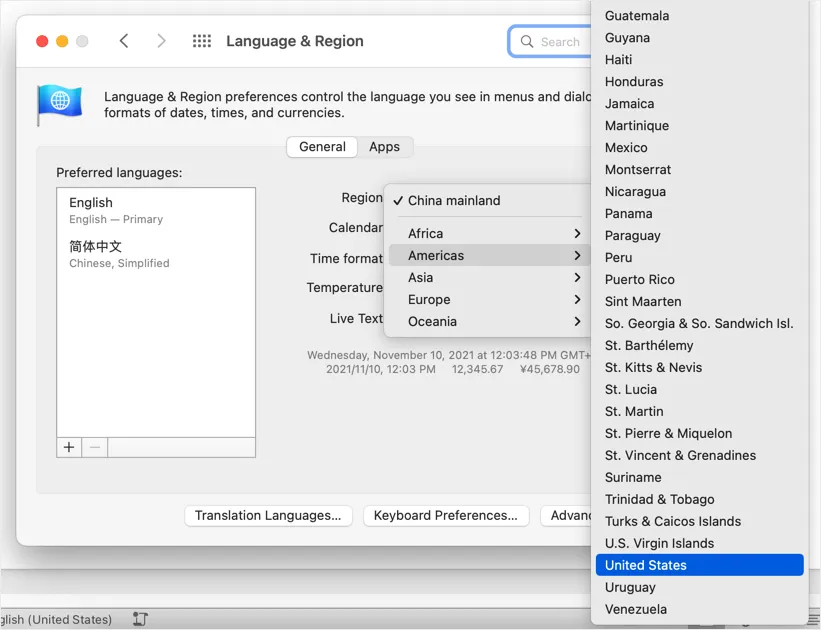
- Ti verrà chiesto di inserire due volte la password dell'amministratore, fornire la password e fare clic sul pulsante "Modifica impostazioni".
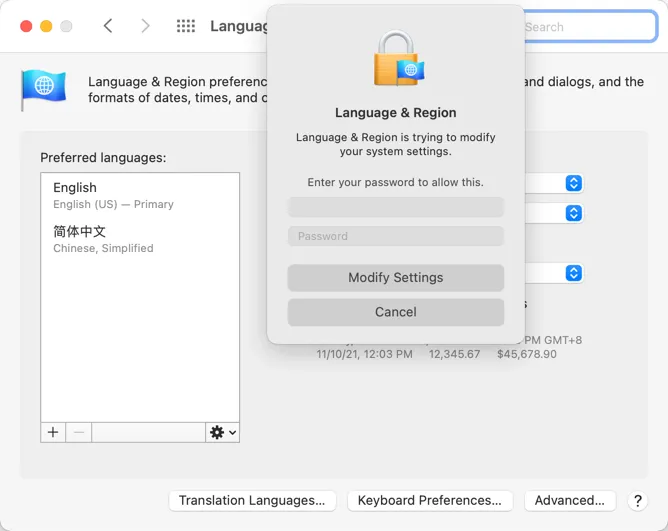
- Dovrebbe apparire come sotto con la "Regione" mostrata come "Stati Uniti". Se necessario, modificare i formati per il calendario, l'ora e la temperatura.
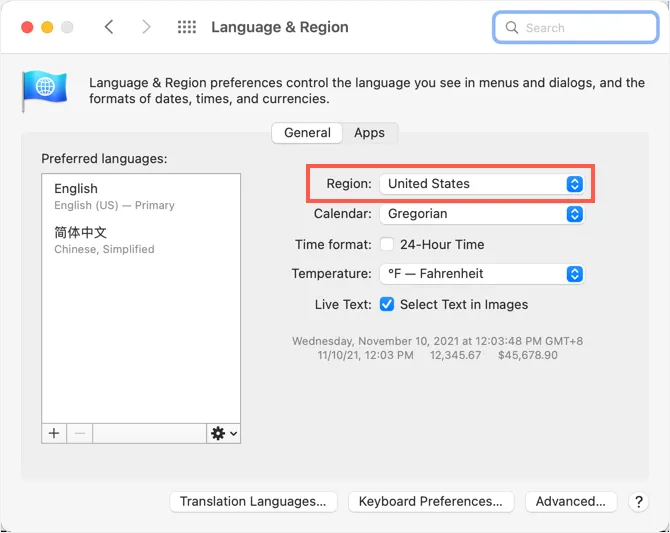
- Ora chiudi completamente Edge se hai l'app aperta. Riavvia l'app e apri una nuova scheda. Ricorda, l'avvio di Edge aprirà una pagina iniziale o iniziale e ora una nuova scheda. È necessario premere "Comando + T" o utilizzare il menu o fare clic sull'icona + nella barra del titolo per aprire una nuova scheda. Edge mostrerà il contenuto in inglese e il feed delle notizie proverrà dalla versione inglese di msn.com anziché dalla versione cinese.
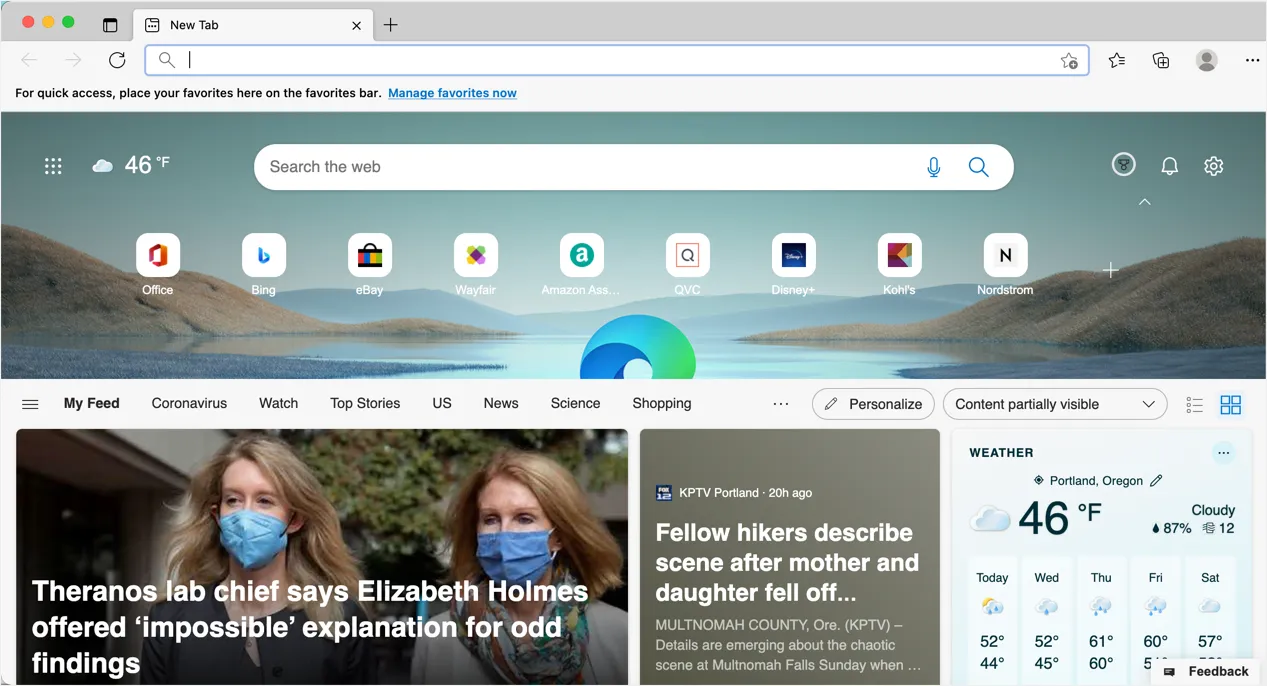
1.2. Cambia lingua regionale in Windows:
Segui le istruzioni seguenti per cambiare la regione in Windows 11:
- Premi i tasti "Win + I" per aprire l'app Impostazioni di Windows.
- Vai alla scheda "Ora e lingua" nella barra laterale e fai clic sulla sezione "Lingua e regione".
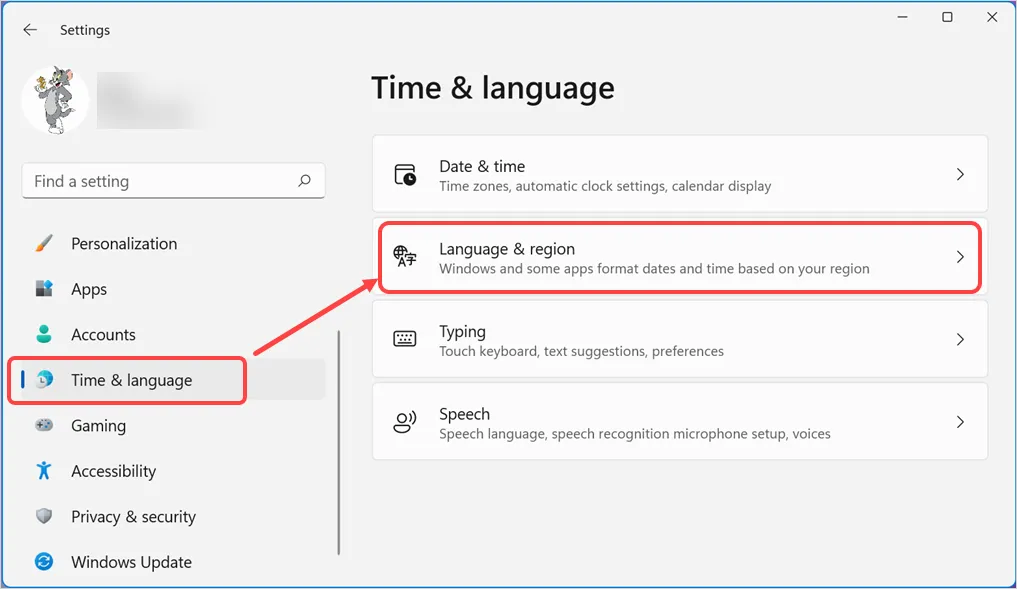
- Scorri verso il basso la pagina delle impostazioni e controlla "Paese o regione", come puoi vedere mostra "Cina" nel nostro caso.
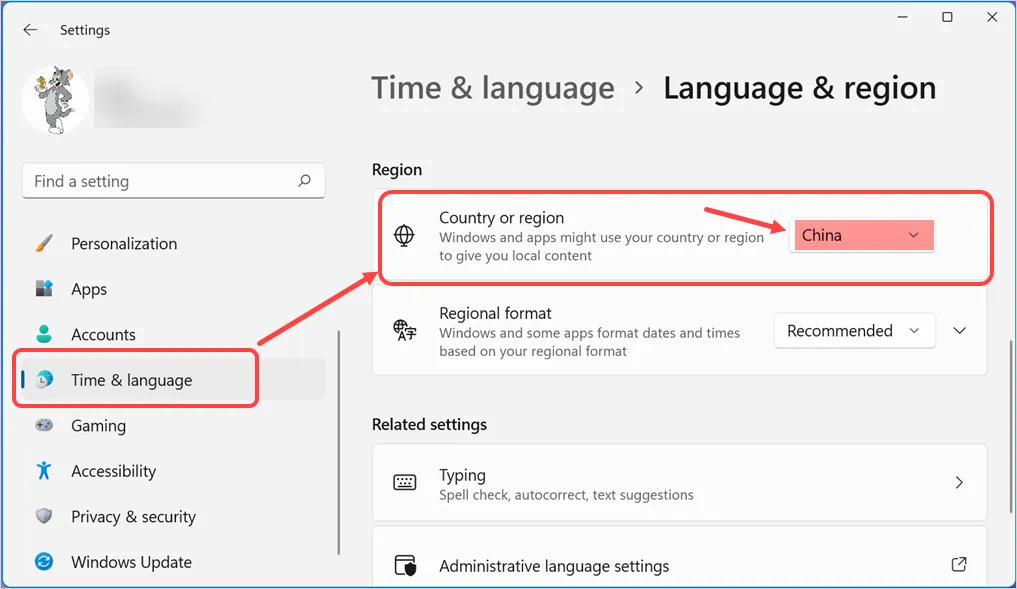
- Fai clic sul menu a discesa "Paese o regione" nella sezione "Regione" e seleziona il tuo paese.
- Chiudi l'app Impostazioni e riavvia il computer.
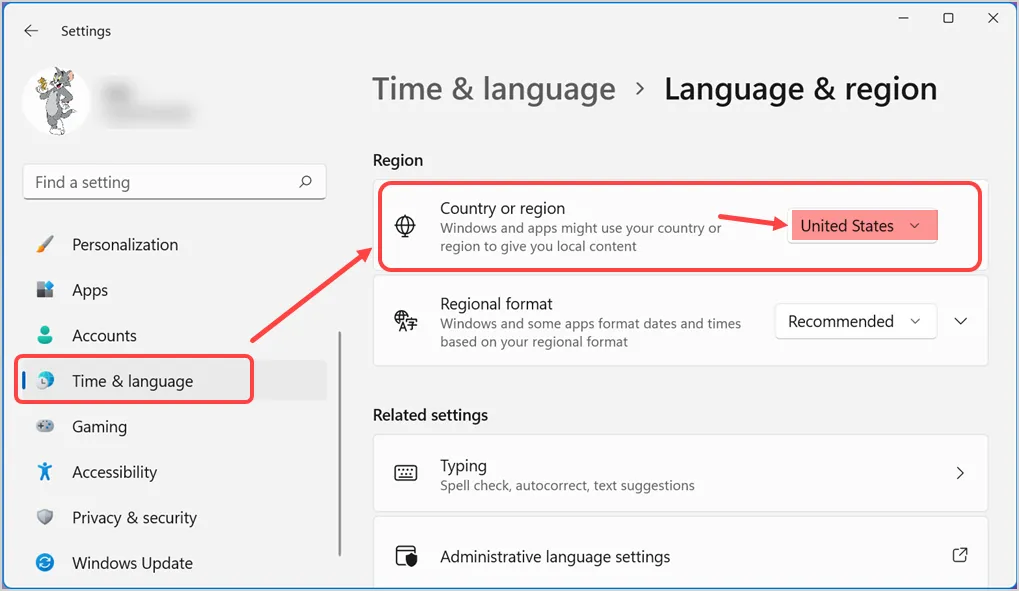
Apri Edge e controlla che la nuova scheda sia cambiata nella lingua regionale.
Nota: il problema della lingua della nuova scheda di Edge è qualcosa di simile al problema della lingua del sistema operativo Windows. Il laptop Huawei Matebook che abbiamo acquistato è arrivato con l'installazione in un'unica lingua cinese senza alcuna opzione per cambiare la lingua del display. Dobbiamo eseguire l'aggiornamento alla versione Windows Pro per ottenere un language pack e cambiare la lingua di visualizzazione dal cinese all'inglese.
2. Cambia lingua dal layout di pagina
Puoi cambiare la lingua del browser dalle impostazioni del layout di pagina e verificare se questo aiuta a cambiare la lingua nella tua nuova scheda.
- Fare clic sull'icona a forma di ingranaggio che mostra nell'angolo in alto a destra insider del browser.
- Seleziona "Avanzate" per visualizzare ulteriori opzioni.
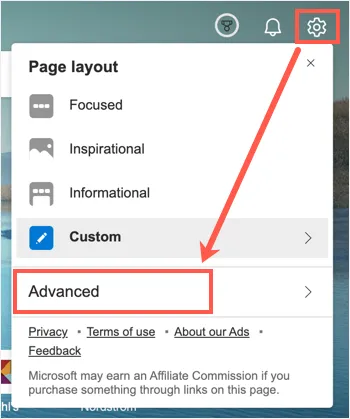
- Fare clic sul menu a discesa sotto "Lingua e contenuti" e selezionare la lingua preferita.
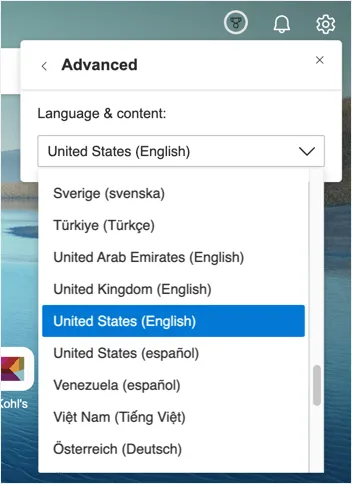
Ora Edge si aggiornerà automaticamente e caricherà la nuova scheda nella lingua selezionata.

3. Prova il componente aggiuntivo Edge per la modifica della pagina Nuova scheda
Questa è una delle soluzioni semplici e praticabili anche se necessita di componenti aggiuntivi di terze parti. Microsoft ha introdotto i componenti aggiuntivi per il browser Edge come opzione beta. Vai alla pagina dei componenti aggiuntivi e cerca gli elementi "pagina nuova scheda". Puoi installare uno qualsiasi dei componenti aggiuntivi disponibili per avere una nuova scheda personalizzata. Ad esempio, puoi utilizzare una pagina vuota o assegnare un URL per una nuova scheda con temi personalizzati.
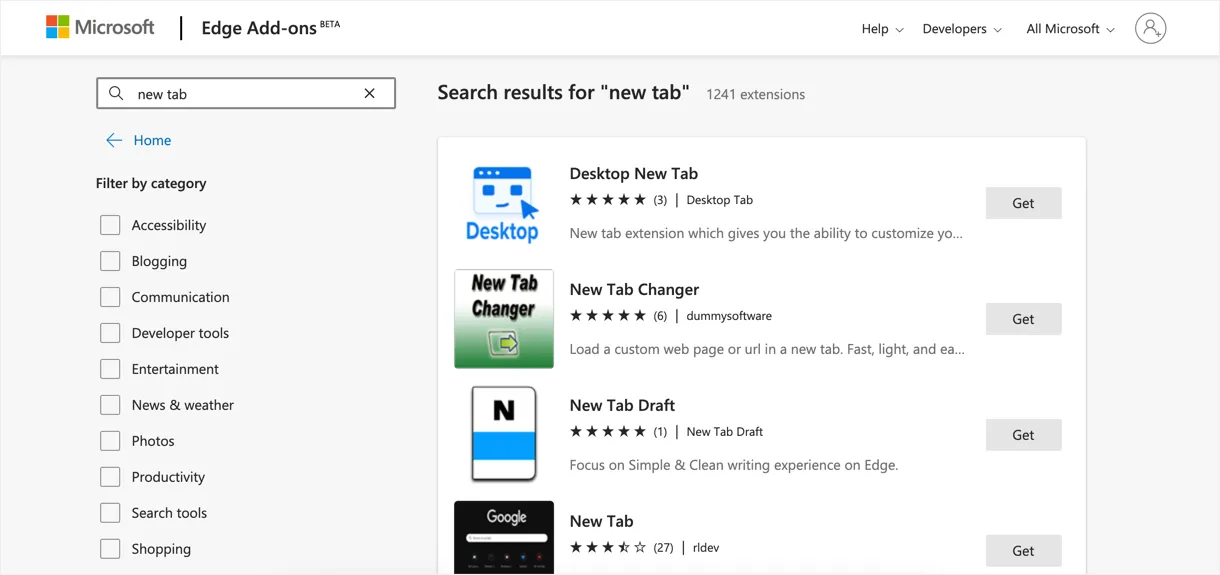
4. Disabilita il feed delle notizie nella pagina Nuova scheda
Se il feed di notizie è l'unica cosa che ti infastidisce nella pagina Nuova scheda, puoi disabilitarlo dalle impostazioni del layout della pagina.
- Basta fare clic sull'icona a forma di ingranaggio e selezionare l'opzione di layout di pagina "Personalizzata".
- Fare clic su "Contenuto" e selezionare l'opzione "Contenuto disattivato" per disabilitare il feed di notizie nella pagina Nuova scheda.
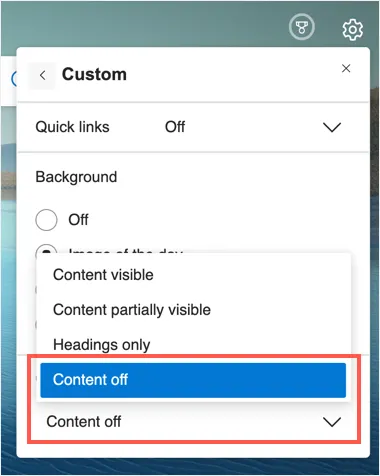
5. Controlla la lingua di Edge e cancella la cronologia del browser
La prossima cosa che puoi provare è controllare la lingua di Edge e ripristinarla se necessario.
- Apri edge://settings/ URL di collegamento nella barra degli indirizzi e vai alla sezione "Lingue".
- Fare clic sul pulsante "Aggiungi lingue" per aggiungere la lingua preferita.
- Ancora una volta, fai clic sui tre punti e seleziona l'opzione "Sposta in alto" per utilizzare quella lingua come lingua preferita.
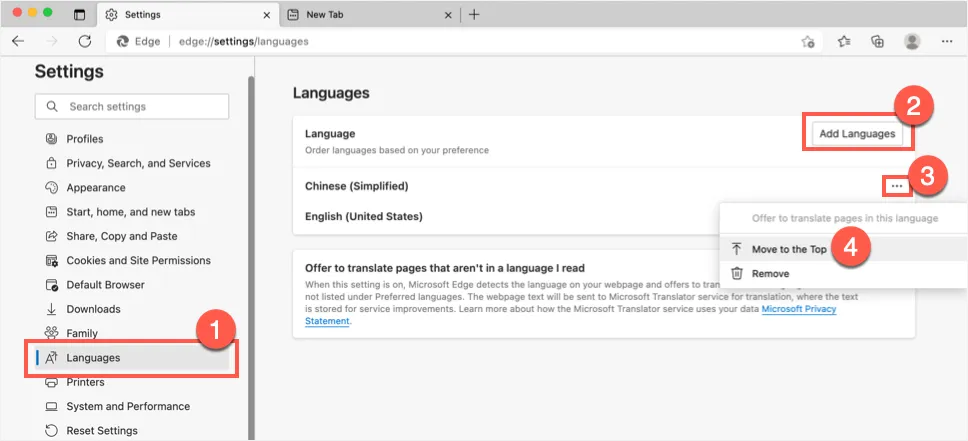
Dopo aver impostato la tua lingua, vai a edge://settings/clearBrowserData URL nella barra degli indirizzi. Seleziona "Sempre" come "Intervallo di tempo" e fai clic sul pulsante "Cancella ora" per eliminare tutta la cronologia di navigazione precedente.
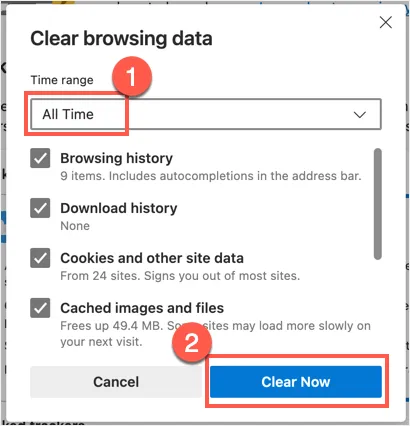
Ora, controlla che la pagina della nuova scheda venga caricata con la tua lingua preferita.
6. Interrompi l'accesso dell'app ai servizi di localizzazione
A volte la condivisione dei servizi di localizzazione in Edge può creare un tale problema. Puoi disabilitarlo dalle impostazioni per verificare se questo aiuta.
6.1. Disabilita i servizi di localizzazione in Windows
- Vai all'app Impostazioni di Windows premendo i tasti di scelta rapida "Win + I".
- Fare clic sull'opzione "Privacy e sicurezza" dalla barra laterale, quindi selezionare l'opzione "Posizione" nella sezione "Autorizzazioni app".
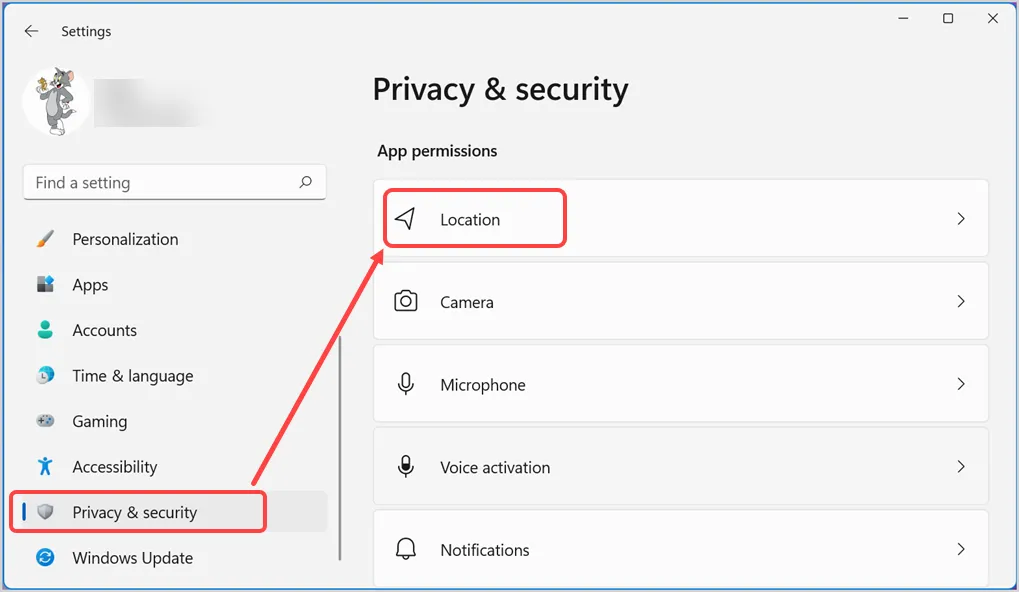
- Puoi disabilitare l'opzione "Servizi di localizzazione" per disabilitarla completamente sul tuo computer. In alternativa, disabilita solo l'opzione "Consenti alle app di accedere alla tua posizione" o "Consenti alle app desktop di accedere alla tua posizione".
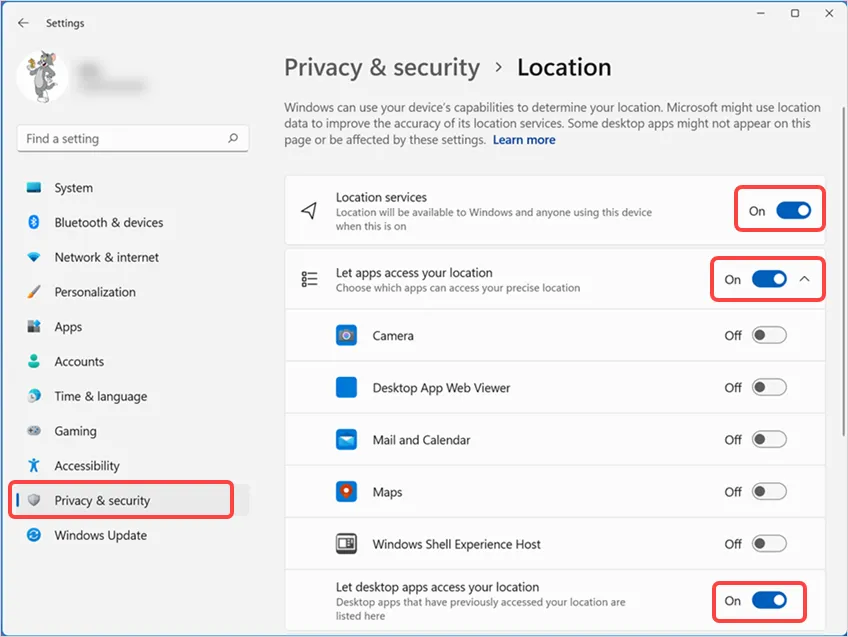
6.2. Disabilita i servizi di localizzazione per Edge in Mac
- Fai clic sul logo Apple e vai su “Preferenze di Sistema…”.
- Vai alla sezione "Sicurezza e privacy" e quindi fai clic sulla scheda "Privacy".
- Fare clic sul lucchetto visualizzato nell'angolo in basso a sinistra e sbloccare lo schermo per la modifica con la password dell'amministratore.
- Ora, deseleziona "Microsoft Edge" e fai clic sul lucchetto per salvare le modifiche.
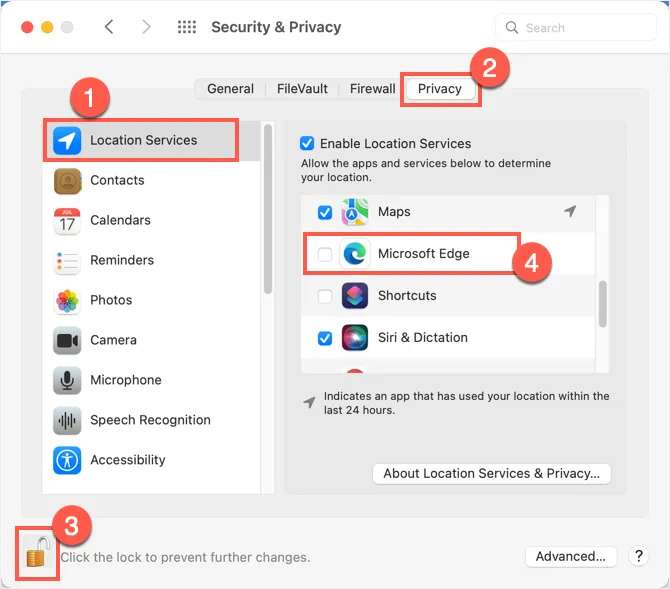
7. Personalizza l'esperienza web e precarica la pagina Nuova scheda
Puoi disabilitare queste due opzioni e controllare il caricamento della nuova pagina con la tua lingua preferita.
- Vai a edge://settings/privacy nella barra degli indirizzi di Edge.
- Scorri verso il basso nella pagina delle impostazioni e disabilita il dispositivo di scorrimento nella sezione "Personalizza la tua esperienza web".

- Successivamente, fai clic sulla sezione "Start, home e nuove schede" nella barra laterale. Scorri verso il basso nel riquadro di destra e disabilita l'opzione "Precarica la nuova scheda per un contenuto più veloce" nella sezione "Nuova scheda".
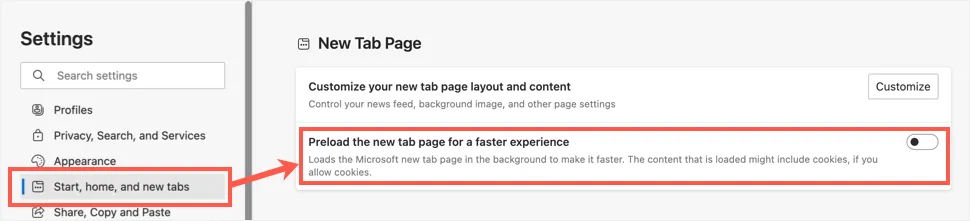
8. Ripara, ripristina o reinstalla Edge
Puoi provare a riparare, ripristinare o reinstallare Edge come ultime opzioni se nessuna delle opzioni sopra ha funzionato per te.
- Ripristina: vai su edge://settings/reset URL nella barra degli indirizzi e fai clic sull'opzione "Ripristina le impostazioni ai valori predefiniti".
- Reinstalla (solo in Mac): puoi semplicemente trascinare e spostare l'app Microsoft Edge dalla cartella "Applicazioni" al "Cestino" per eliminare l'app. Puoi scaricare e reinstallare di nuovo l'app.
- Ripara (solo in Windows): puoi anche riparare Edge in Windows per risolvere il problema della lingua. Vai alla sezione "Impostazioni di Windows > App > App e funzionalità". Cerca per filtrare l'app Microsoft Edge e fai clic sui tre punti visualizzati sull'app. Ora seleziona l'opzione "Modifica" e fai clic sul pulsante "Ripara" nel pop-up. Segui le ulteriori istruzioni sullo schermo per riparare il browser Edge.
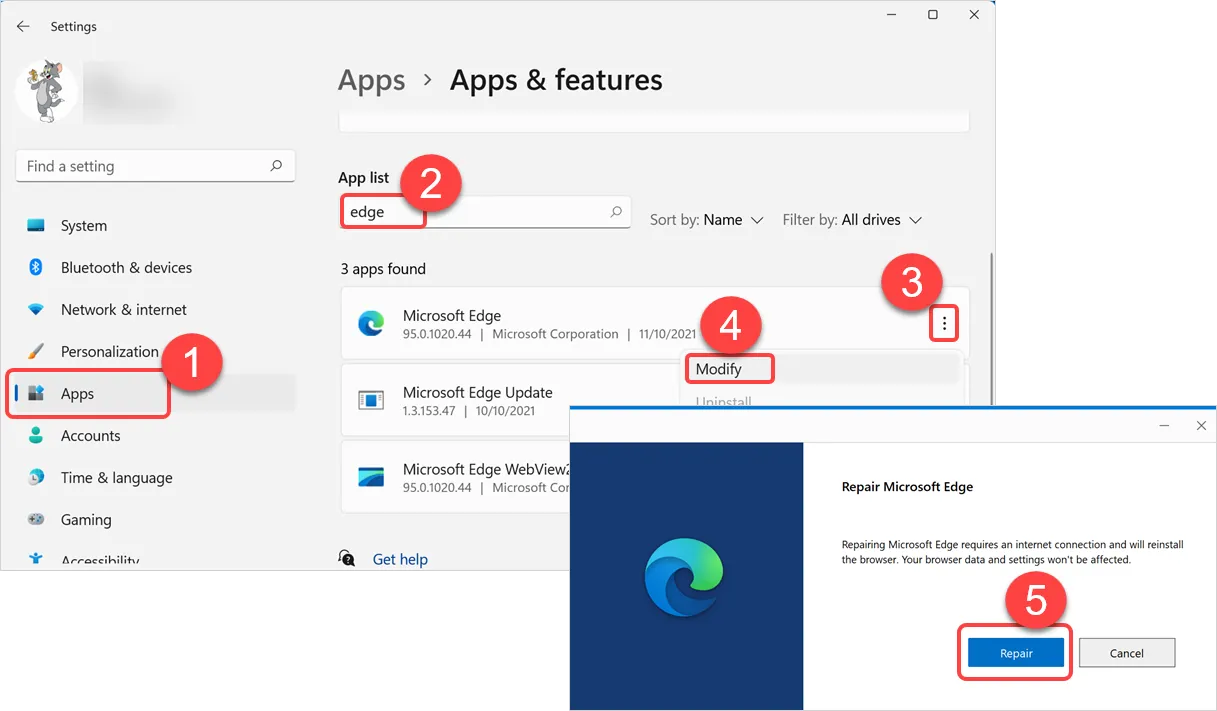
Nota: assicurarsi di non essere in una rete organizzativa in cui vengono mantenuti i Criteri di gruppo. Altrimenti, vedrai che la maggior parte delle impostazioni di cui sopra sono disattivate e non disponibili per la modifica.
Parole finali
Sebbene alcune delle opzioni suggerite sopra funzionino per cambiare la lingua della nuova scheda in Microsoft Edge, gli aggiornamenti automatici in esecuzione in background possono ripristinare il browser al suo stato originale. Puoi disabilitare l'aggiornamento automatico o ripetere i passaggi per cambiare la lingua. Questo sarà super fastidioso e spero che Microsoft consentirà presto di cambiare la lingua dalla pagina delle impostazioni. in caso contrario, la soluzione migliore è utilizzare un componente aggiuntivo per avere una nuova scheda personalizzata per superare questo problema.
